Win10怎么开启超级管理员administrator帐户
1、用新的账号完成系统安装以后,正常进入系统桌面,鼠标右击【此电脑】打开“管理”

2、打开计算机管理窗口,在左边的树型导航中找到【本地用户和组】

3、展开进入【用户】里面列表了系统中的所有账号信息,可以看到超级管理员administrator帐号而且是禁用的状态。
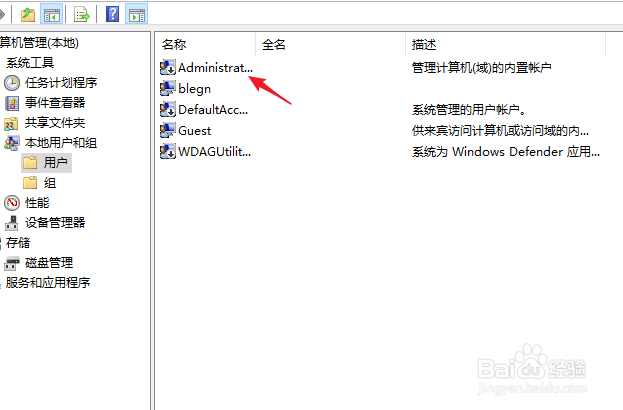
4、鼠标右击administrator管理员账号打开【属性】

5、进入属性窗口,把里面的“账号已禁用”选项取消掉,这样账号就可以正常使用了。

1、进入控制面板,打开【用户】功能
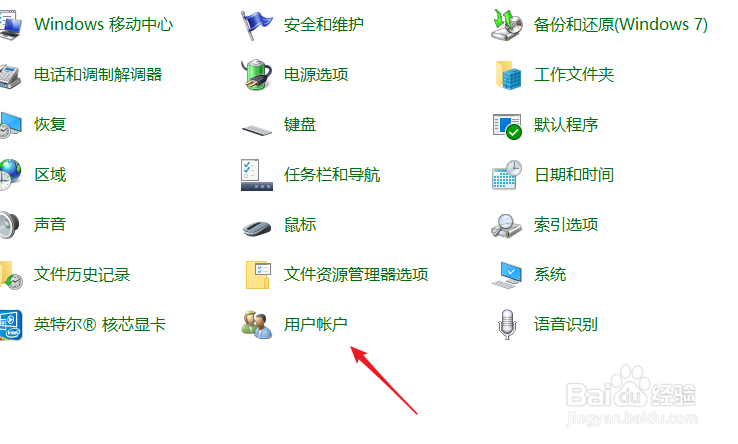
2、在用户管理界面,点击“管理其他用户”
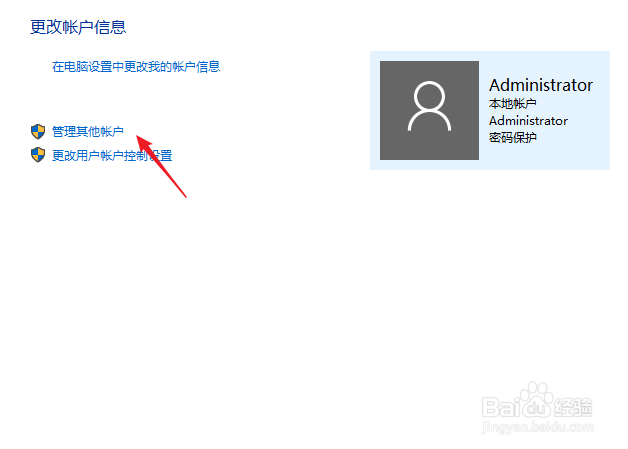
3、点击“将其他人添加到此电脑”,同样可以进入用户管理界面进行操作。
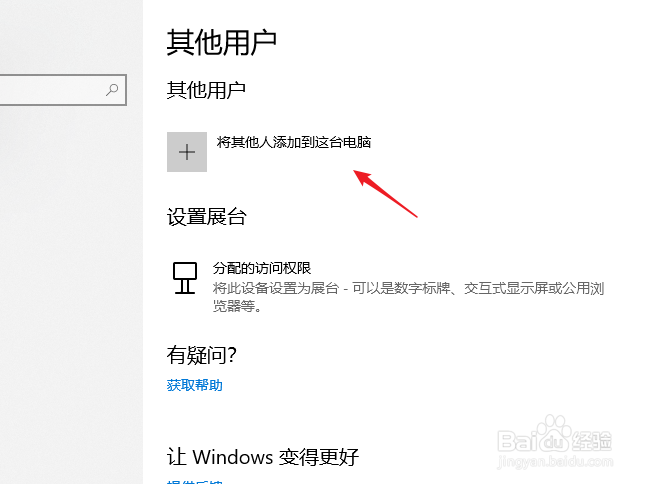
声明:本网站引用、摘录或转载内容仅供网站访问者交流或参考,不代表本站立场,如存在版权或非法内容,请联系站长删除,联系邮箱:site.kefu@qq.com。
阅读量:132
阅读量:31
阅读量:89
阅读量:36
阅读量:20